나만의 블로그를 만들 수 있는 클라우드웨이즈는 외국계 기업이라 가입할때 조금 겁이 나는 부분이 살짝 있습니다. 하지만 다음 그림만 그대로 따라하시면 클라우드웨이즈로 나만의 블로그 만들기를 시작할 수 있습니다. 할인코드도 제공됩니다.

① 클라우드웨이즈 홈페이지 접속 → ② Star Free 버튼 클릭 → ③가입자정보 설정 → ④ 환영메시지 →
⑤ 이메일 보안링크 확인 → ⑥보안메시지 계정활성화 → ⑦ 클라우즈웨이즈 확인 → ⑧클라우즈웨이즈 확인서버기본설정
가장 먼저 클라우드웨이즈를 가입하기 위해서는 클라우드웨이즈의 홈페이지에 접속해야겠습니다.
① 클라우드웨이즈 메인 홈페이지인 https://www.cloudways.com/en/ 에 접속해주시면 됩니다. 해당링크는 가입시 $25달러의 할인쿠폰이 적용되는 코드가 적용된 링크입니다.

② 홈페이지에 접속 후 메인페이지에 가장 눈에 선명하게 보이는 Star Free 버튼을 클릭해줍니다.

③ 계정을 설정하면서 사용하게 될 가입자 정보를 간단하게 설정합니다. 클라우드웨이지의 사이트는 기본적으로 영문설정이 적용되어있으니 영문을 기준으로 First name : 영문이름, Last name : 영문 성을 설정후 이후 클라우드 웨이즈에 관련한 내용을 수신할 이메일을 등록후 비밀번호를 설정합니다.

클라우드 웨이즈를 이용해 개설할 서버의 사용목적을 설정하시면 됩니다. 이 중 저는 블로깅을 위한 서버 개설이기 때문에 BLOGER로 설정했습니다.

다음 부분은 매달 지출하게 될 서버의 비용입니다. 저는 $30내외의 비용으르 지출할 목적이라 그 정도 월 이용료를 선택해 설정했습니다. 다음은 프로모션 코드를 입력하는 칸입니다. 이 코드를 입력하면 $25의 크래딧이 발생합니다. 상단의 링크에 이미 코드가 입력되어있으니 해당링크를 눌러 들어오셨다면 별도로 입력하지 않으셔도 됩니다. 만약 다른 경로로 들어오셨다면 이곳을 클릭해주셔도 됩니다.
이후 하단의 체크박스를 체크하고 난 다음 Start Free 버튼을 클릭해서 서버개설을 시작하시면 됩니다.

④ Start Free버튼을 클릭하셨다면 상단 이미지와 같은 알림창이 뜹니다. 여기까지 오셨다면 일단 회원가입과 계절설정까지는 진행된 것입니다. 클라우드 웨이즈의 경우 서버계설이후 3일내에만 서비스 비용 결제가 진행되면 되기 때문에 일단 기본적인 블로그 설정들을 진행해보겠습니다.

여기까지 진행하면 일단 클라우즈 웨이즈에서 계정을 활성화 하기 위해 보안이메일을 내가 등록한 이메일로 발송합니다.

⑤ 저는 구글G메일로 설정을 했기 때문에 구글메일로 해당 이메일이 전달되었습니다. 발신자는 Team Cloudways 고 상단의 이미지와 같은 미리보기 안내글자가 있으면 해당 메일을 클릭해주시면 됩니다.

만약 이메일이 10분이 지나도 수신되지 않는다면 다시 아까의 클라우드 웨이즈 설정페이지로 이동해 맨 위에 있는 저 노란색 표시가 된 문장 맨 끝의 Click here to resend 버튼을 클릭해 메일을 다시 한번 발송해주세요.

⑥ 메일을 클릭하면 상단의 이미지와 같은 메시지가 있도 하단에 Activate My Account버튼을 클릭해서 계정을 활성화 해주시면 됩니다.
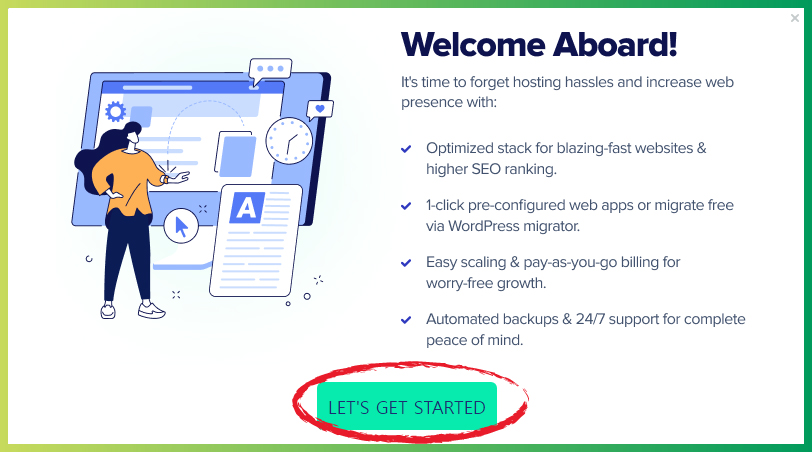
⑦ 다시 클라우즈 웨이즈로 돌아오면 서버가 활성화 되어 상단의 이미지와 같은 메시지가 드러납니다. 여기까지 하셨다면 하단의 LET'S GET STARTED버튼을 눌러주세요.

⑧ 다음은 새로 개설되는 서버의 기본설정으르 잡아줍니다. 기본설정은 맨위에 나와있는 롤업메뉴들의 비어있느느 설정들을 하나씩 잡아주시면 됩니다.
- Word Press : Version 6.1.1으로 설정합니다.
- Name your managed app : 개설하는 워드프레스의 이름을 설정합니다. 하나의 서버에 여러개의 워드프레스 블로그를 만들 수 있기 때문에 워드프레스 블로그를 각각 구분할 수 있는 이름을 적어주시면 됩니다.
- Name your managed server : 개설될 서버의 이름을 적어주세요. 임의로 본인이 원하시는 이름을 적어주시면 됩니다.
- 하단의 서버 종류를 선택합니다. 현재 클라우드웨이즈는 디지털 오션과 아마존, 구글서버를 제공하고 있습니다. 이 중 경제적인 부담이 가장 적은 서버는 디지털 오션이라 저는 디지털 오션을 설정했습니다. 원하시는 서버를 선택합니다.
- 하단의 Location은 내가 현재 거주하고 있는 지역과 가장 가까운 지역을 설정해주시면 됩니다. 현재 저는 싱가포르로 설정되어있습니다.
- 하단의 Location까지만 설정을 잡아주면 가장 아래에 있는 LUNCH NOW버튼이 활성화 됩니다. LUNCH NOW을 클릭해주세요.
- 여기까지 하면 서버의 기본설정이 완료됩니다.
- 서버가 생성되는 동안의 시간은 대략 10~15분 정도 걸린다고 보시면 됩니다. 잠시 이대로 두고 기다려주시면 나만의 서버가 만들어집니다.
댓글